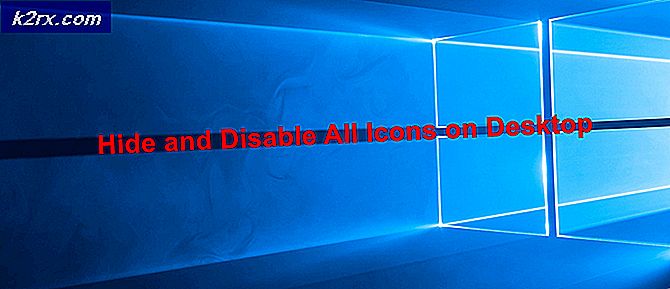HƯỚNG DẪN TỐT NHẤT: Đồng bộ hóa Thiết bị Android của bạn với Windows 10
Trong khi hầu hết người dùng điện thoại thông minh trong ngày và tuổi ngày nay thích di chuyển tệp giữa máy tính và điện thoại của họ qua đám mây, có một số người dùng điện thoại thông minh thích phương pháp tiếp cận vật lý hơn, đang chia sẻ kết nối và đồng bộ hóa thiết bị với máy tính của họ.
Windows 10 giữ sự ưu tiên của những người sử dụng điện thoại thông minh trong tâm trí như người dùng trên thực tế có thể đồng bộ hóa thiết bị Android của họ với máy tính Windows 10 của họ. Sau đây là các bước cần được hoàn thành để đồng bộ hóa thiết bị Android với Windows 10:
Mẹo CHUYÊN NGHIỆP: Nếu vấn đề xảy ra với máy tính của bạn hoặc máy tính xách tay / máy tính xách tay, bạn nên thử sử dụng phần mềm Reimage Plus có thể quét các kho lưu trữ và thay thế các tệp bị hỏng và bị thiếu. Điều này làm việc trong hầu hết các trường hợp, nơi vấn đề được bắt nguồn do một tham nhũng hệ thống. Bạn có thể tải xuống Reimage Plus bằng cách nhấp vào đây- Cắm thiết bị của bạn vào máy tính Windows 10 bằng cáp MicroUSB hoặc USB Type C.
- Hầu hết các thiết bị Android không cho phép máy tính truy cập bộ nhớ của chúng trừ khi loại kết nối USB của chúng bị thay đổi, vì vậy bạn có thể cần phải thay đổi kết nối USB thành 'MTP' hoặc 'Chuyển máy tính' hoặc tương tự trước khi có thể tiếp tục.
- Tại thời điểm này, Windows 10 sẽ khởi động Windows 10 Phone Companion, ứng dụng Windows 10 được chờ đợi nhiều người cho phép Điện thoại thông minh khác với những người sử dụng Hệ điều hành Windows Mobile được đồng bộ hóa với Windows 10. Windows 10 Phone Companion xác định thiết bị được kết nối với máy tính theo số và tên model, hiển thị phần trăm pin của thiết bị, trạng thái sạc, cung cấp cho người dùng tùy chọn cài đặt các phiên bản Android của ứng dụng Microsoft như OneNote và Skype trên thiết bị của họ và các liên kết có thể được sử dụng di chuyển các tệp giữa máy tính và thiết bị theo cách thủ công bằng ứng dụng Ảnh trên Windows 10 hoặc File Explorer cũ tốt. Tại thời điểm này, quá trình đồng bộ hóa về cơ bản hoàn tất.
- Bạn có thể sử dụng Microsoft 10 Phone Companion để đồng bộ hóa các dịch vụ của Microsoft như Outlook, Microsoft Office và Cortana (sắp có) trên máy tính của bạn với các dịch vụ trên thiết bị Android của bạn và ứng dụng File Explorer để di chuyển tệp giữa máy tính và thiết bị Android của bạn giống như bạn đã từng làm trong những ngày xưa.
Mẹo CHUYÊN NGHIỆP: Nếu vấn đề xảy ra với máy tính của bạn hoặc máy tính xách tay / máy tính xách tay, bạn nên thử sử dụng phần mềm Reimage Plus có thể quét các kho lưu trữ và thay thế các tệp bị hỏng và bị thiếu. Điều này làm việc trong hầu hết các trường hợp, nơi vấn đề được bắt nguồn do một tham nhũng hệ thống. Bạn có thể tải xuống Reimage Plus bằng cách nhấp vào đây